„Roku“ įrenginiai paprastai gerai veikia naudodami „Wi-Fi“, kad prisijungtų prie interneto. Tačiau jei kyla problemų prijungiant įrenginį prie „Wi-Fi“ ir pametėte nuotolinio valdymo pultą, galite manyti, kad atsidūrėte keblioje situacijoje. Tačiau realybė tokia, kad jei turite išmanųjį telefoną, tai jūsų laiminga diena.

Skaitykite toliau, kad sužinotumėte, kaip išmanųjį telefoną paversti virtualiu nuotolinio valdymo pultu, kad išvengtumėte „Wi-Fi“ ryšio problemų arba skirtų tik bendram naudojimui, taip pat kitų naudingų patarimų.
Kaip naudoti Roku be nuotolinio valdymo pulto
„Roku“ programa, pasiekiama „iOS“ iš Programėlių parduotuvė ir Android iš Google Play, leidžia naudoti išmanųjį telefoną kaip nuotolinio valdymo pultą. Tai leidžia valdyti „Roku“ įrenginį per „Wi-Fi“ ryšį tarp dviejų įrenginių ir daryti viską, ką gali padaryti „Roku“ nuotolinio valdymo pultas. Štai kaip išmanųjį telefoną paversti „Roku“ nuotolinio valdymo pulteliu, kad būtų galima nustatyti „Wi-Fi“ ryšį.
- Atsisiųskite iOS arba Android „Roku“ programos versiją savo išmaniajame telefone.

- Pagrindinio meniu ekrano apačioje paspauskite „Nuotolinis“.
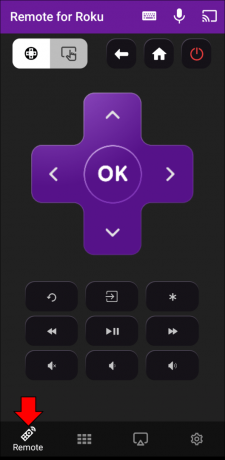
- Jei namuose turite daugiau nei vieną Roku įrenginį, įsitikinkite, kad nuotolinio valdymo pultas yra prijungtas prie to, kurį norite valdyti. Jei yra ryšys, viršuje turėtų būti rodomas žalias taškas ir pavadinimas.

- Paspauskite piktogramą „Pagrindinis“, tada naudodami krypties rodyklių klaviatūrą eikite į „Nustatymai“, „Tinklas“ ir „Nustatyti ryšį“.

- Dabar vykdykite ekrane pateikiamas instrukcijas, kad užbaigtumėte „Wi-Fi“ ryšį.
Jei jums nereikia nustatyti „Wi-Fi“ ryšio, galite naudoti krypties rodyklių pagalvėlę, kad pasiektumėte meniu ir kt.
Kaip rasti savo Roku IP adresą be nuotolinio valdymo pulto
Jei jūsų „Roku“ įrenginys neprijungtas prie „Wi-Fi“, jis neturės prieigos prie jūsų IP adreso. Tačiau jei atlikus veiksmus nepavyko prisijungti prie „Wi-Fi“, atlikite toliau nurodytus veiksmus, kad surastumėte IP adresą.
- Atidarykite „Roku“ programą, tada eikite į „Nuotolinis“.
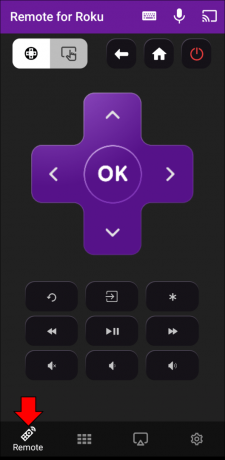
- Paspauskite mygtuką „Pagrindinis“.

- Naudodami krypties rodyklių klaviatūrą eikite į „Nustatymai“, „Tinklas“, tada „Apie“.
Tinklo, prie kurio prijungtas jūsų Roku, pavadinimas turėtų būti rodomas po IP adresu.
„Roku“ nuotolinio valdymo pulto nustatymas
Jei nuspręsite įsigyti pakaitinį nuotolinio valdymo pultą arba radote seną, nesijaudinkite, nes mes vis tiek jums padėsime. Toliau paaiškinsime, kaip susieti „Roku IR“ arba „Point Anywhere“ nuotolinio valdymo pultą, iš naujo susieti iš naujo, atsieti jį ir pridėti antrą arba naują nuotolinio valdymo pultą.
Prijunkite Roku infraraudonųjų spindulių nuotolinio valdymo pultą
Kai kurie „Roku“ nuotolinio valdymo pultai yra skirti naudoti infraraudonųjų spindulių šviesą, kad perduotų signalą į įrenginį, ir norint sėkmingai prisijungti prie „Roku“, reikalingas netrukdomas kelias. Šių tipų poruoti nereikia.
Jei jūsų Roku įrenginys naudoja IR nuotolinio valdymo pultą, jis gali būti maitinamas AA arba AAA baterijomis; tada jis bus paruoštas naudoti.
Sujunkite tašką bet kur arba patobulintą „Roku“ nuotolinio valdymo pultą
Tiek standartinis taškas bet kur, tiek patobulintas taškas bet kur nuotoliniu būdu naudoja „Bluetooth“, radijo dažnį arba „Wi-Fi“ ryšiui užmegzti ir vis tiek veiks, jei yra kliūčių. Tačiau prieš naudojant juos reikia susieti. Patobulintas nuotolinio valdymo pultas turės bent vieną iš šių funkcijų.
- Televizoriaus įjungimo ir išjungimo mygtukas
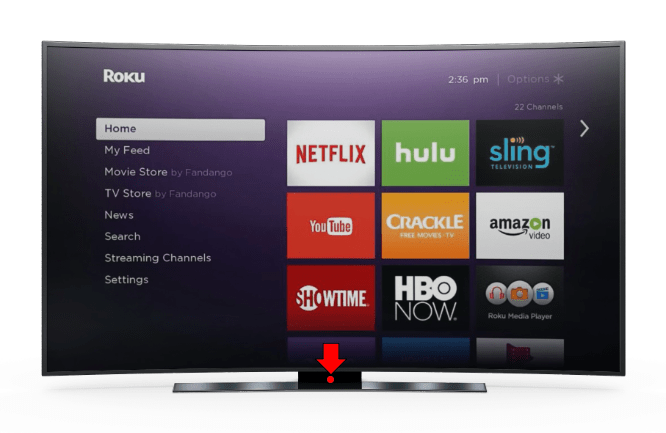
- Balso kontrolė
- Nuotolinio ieškiklio įspėjimas
- Ausinių lizdas

Štai žingsniai, kaip pirmą kartą sukonfigūruoti „Point Anywhere“ arba „Enhanced Point Anywhere“ nuotolinio valdymo pultą, skirtą „Roku“ dėžutei, televizoriui ar lazdelei.
- Įdėkite naujas baterijas.

- Įsitikinkite, kad įrenginys (dėžutė ar lazdelė) arba „Roku TV“ įjungti.

- Padėkite arba laikykite nuotolinio valdymo pultą šalia įrenginio. Dėžutė, lazda arba „Roku TV“ automatiškai suras nuotolinio valdymo pultą ir suporuos jį.

Kaip iš naujo nustatyti arba iš naujo susieti „Roku“ nuotolinio valdymo pultą
„Roku“ nuotolinio valdymo pulto pakartotinio susiejimo arba nustatymo iš naujo procesas yra gana paprastas. Štai žingsniai.
- Atjunkite „Roku“, tada po penkių sekundžių vėl įjunkite.
- Kai pasirodys pagrindinis ekranas, įdėkite baterijas į nuotolinio valdymo pultą, palikdami baterijų skyrių atidarytą.

- Akumuliatoriaus skyriuje ieškokite mygtuko „suporavimas“. Jei nėra susiejimo mygtuko, turite standartinį infraraudonųjų spindulių šviesos nuotolinio valdymo pultą.

- Suradę susiejimo mygtuką, ilgai spauskite jį maždaug penkias sekundes arba tol, kol pradės mirksėti susiejimo lemputė. Bandykite dar kartą, jei iš pradžių nemirksi.
- Palaukite maždaug 30 sekundžių, kol Roku susijungs su nuotolinio valdymo pultu. Kai tai bus baigta, jūsų televizoriuje turėtų būti rodomas patvirtinimas.
Kaip pridėti antrą arba naują nuotolinio valdymo pultą
Antrasis nuotolinio valdymo pultas yra patogus žaidimams, nes jis leidžia žaisti dviems asmenims. Štai kaip pridėti naują arba antrą nuotolinio valdymo pultą, kad galėtumėte valdyti Roku grotuvą ar televizorių.
Kaip atsieti „Roku“ nuotolinio valdymo pultą
- Eikite į meniu „Pagrindinis“, tada kairėje – „Nustatymai“.
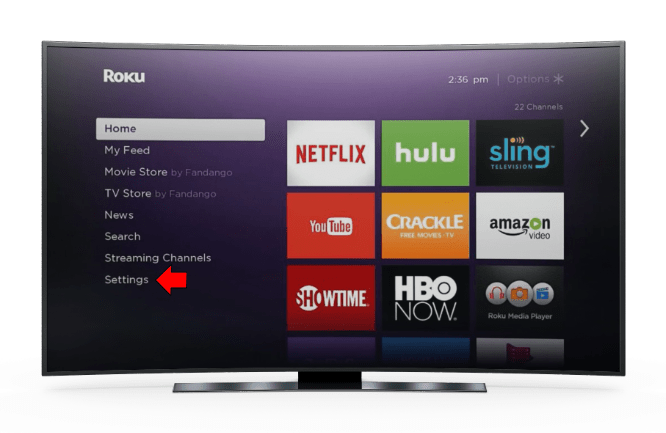
- Pasirinkite „Nuotolinio valdymo pultai ir įrenginiai“, tada „Suporuoti nuotolinio valdymo pultą“.
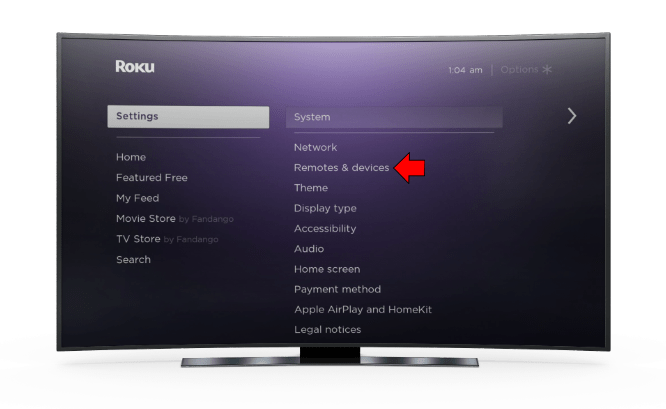
- Šiame ekrane bus rodomas suporuotas nuotolinio valdymo pultas.
- Spustelėkite dešinę rodyklę, tada vykdykite ekrane pateikiamas instrukcijas.
Jei kyla problemų dėl „Roku“ nuotolinio valdymo pulto, kartais jį atsieję galite išspręsti problemą. Nuotolinio valdymo pulto atsiejimas yra taip pat paprastas, kaip ir jį suporuoti; atlikite šiuos veiksmus.
- Vienu metu maždaug nuo trijų iki penkių sekundžių ilgai spauskite mygtukus „Pagrindinis“, „Atgal“ ir „Suporavimas“.
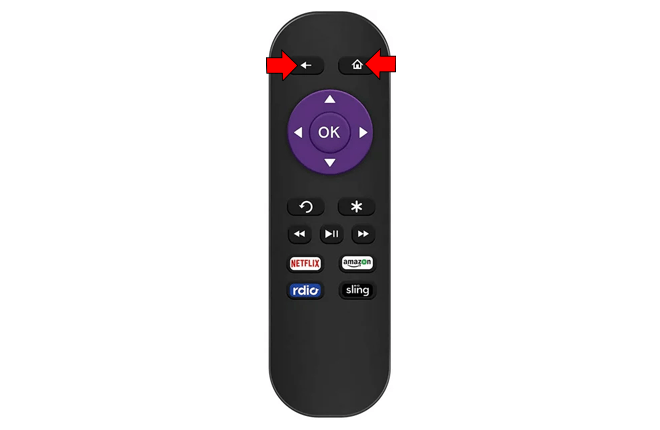
- Dėl to indikatorius turėtų mirksėti tris kartus, kai atsiskiria.
- Norėdami patvirtinti, kad nuotolinio valdymo pultas sėkmingai atsietas, paspauskite kai kuriuos mygtukus, kad pamatytumėte, ar yra atsakymas.

DUK
Ar galite naudoti universalų nuotolinio valdymo pultą su Roku?
Taip, jūsų universalus nuotolinio valdymo pultas turėtų būti suderinamas su jūsų „Roku TV“.
Ar yra universalus Roku nuotolinio valdymo pultas?
Universalus Roku nuotolinio valdymo pultas yra suderinamas su daugiau nei 500 000 įrenginių iš daugiau nei 6 000 prekių ženklų ir gali palaikyti iki 15 įrenginių. Jame taip pat yra oficiali programa, kuri palengvina sąranką.
Kodėl mano „Roku“ nuotolinio valdymo pultas nesusiejamas?
Jei kyla problemų suporuojant Roku nuotolinio valdymo pultą, pabandykite pakeisti arba iš naujo nustatyti baterijas. Jei jis vis tiek neveikia, patikrinkite, ar nėra „Wi-Fi“ arba HDMI ryšio problemų.
Kur yra Roku atstatymo mygtukas?
Roku atstatymo mygtukas paprastai yra įrenginio gale arba apačioje.
Valdykite Roku iš savo išmaniojo telefono
Jei pametėte „Roku“ nuotolinio valdymo pultą arba jis sugedo ir jums reikia greito sprendimo, „Roku“ programa leis jums paversti išmanųjį telefoną nuotolinio valdymo pultu. Programa pasiekiama „iOS“ ir „Android“ ir siūlo tas pačias funkcijas kaip ir nuotolinio valdymo pultas. Nuo „Wi-Fi“ ryšio nustatymo iki naršymo kanalais viskas įmanoma – jei tik nepametate savo išmaniojo telefono!
Kaip jūs panaudojote savo išmanųjį telefoną kaip „Roku“ nuotolinio valdymo pultą? Papasakokite mums apie tai toliau pateiktame komentarų skyriuje.




